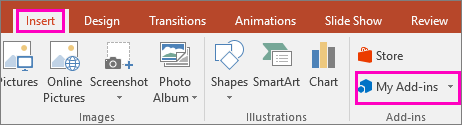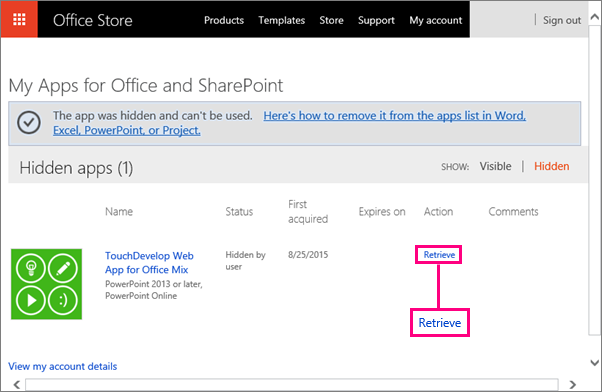Ако някоя от вашите добавки на Office не се показва в списъка ви, тя може да е скрита. Или, ако е било добавка за изпробване, периодът за изпробване може да е изтекъл. Използвайте страницата "Моите приложения за Office и SharePoint", за да проверите състоянието на приложенията и да извлечете скрити приложения.
Забележка: Ново име за приложенията за Office – добавки на Office. В момента актуализираме нашите продукти, документация, примери и други ресурси, за да се отрази промяната от "приложения за Office и SharePoint" на "добавки на Office и SharePoint" в името на платформата. Направихме тази промяна за по-добро разграничаване на платформата за разширение от приложенията на Office. Докато тези промени се извършват, е възможно диалоговите прозорци и съобщенията, които виждате във вашето приложение, да се различават от това, което виждате в тази статия.
Извличане на добавките на Office в Office 2016
Използвайте страницата "Моите добавки на Office и SharePoint" в Office 2016, за да проверявате състоянието на вашите добавки и да извличате скрити добавки.
-
В Word 2016, Excel 2016 или PowerPoint 2016 щракнете върху Вмъкване > Моите добавки.
В Project 2016 щракнете върху Project > Моите добавки.
-
Щракнете върху Управление на моите добавки.
-
Ще се отвори страницата "Моите приложения за Office и SharePoint".
До Покажи щракнете върху Скрито.
-
Намерете добавката и след това под Действие щракнете върху Извличане.
-
Върнете се в Word 2016, Excel 2016 или PowerPoint 2016 и щракнете върху Вмъкване > Моите добавки, за да видите списъка с добавки на Office. В Project 2016 щракнете върху Project > Моите добавки.
Забележка: Ако добавката, която сте извлекли, не се показва, щракнете върху Обнови, за да актуализирате списъка.
За да научите как да вмъквате и използвате добавки на Office в уеб приложения на Access , вижте следните статии:
-
Добавяне на приложение за Office към уеб приложение на Access
-
Премахване на приложение за Office от уеб приложение на Access
-
Видео: Съпоставяне на вашите данни чрез уеб приложения на Access
Най-горе на страницата